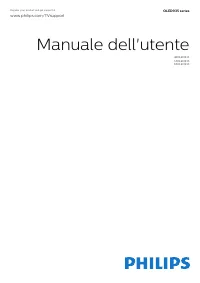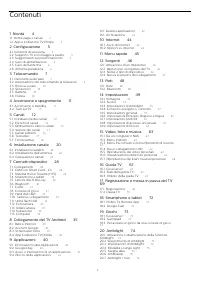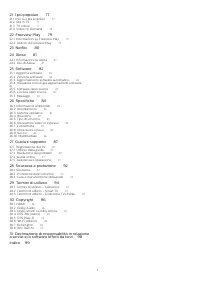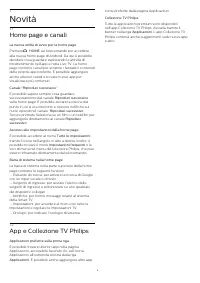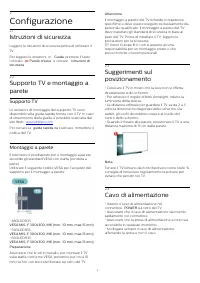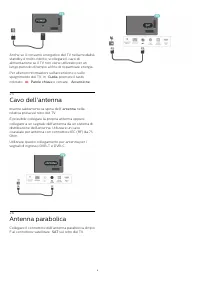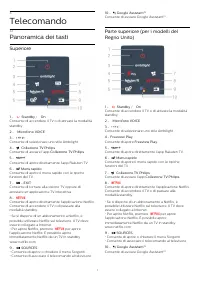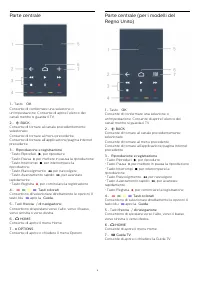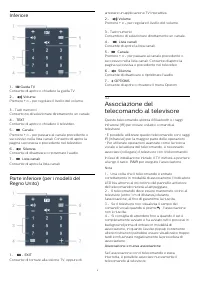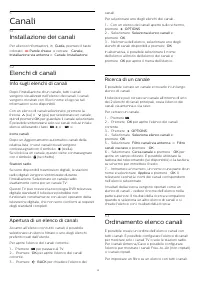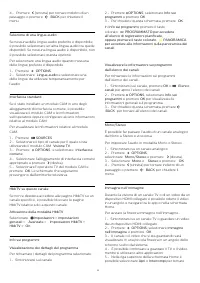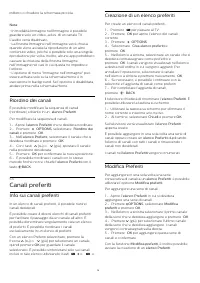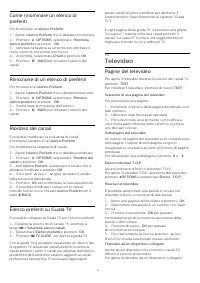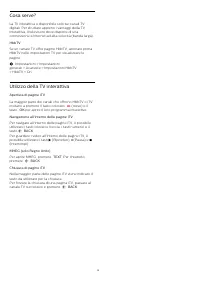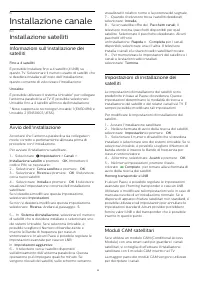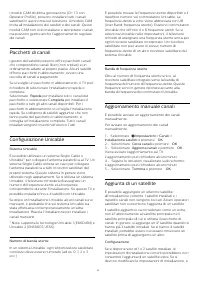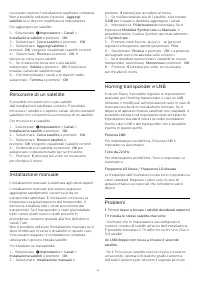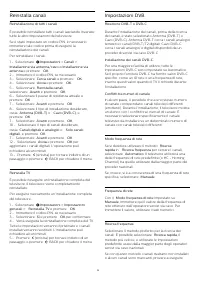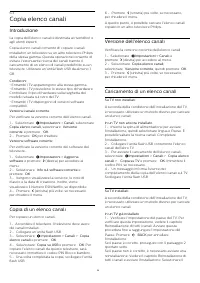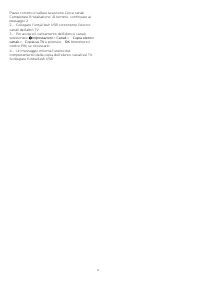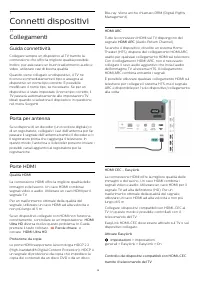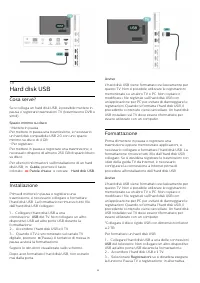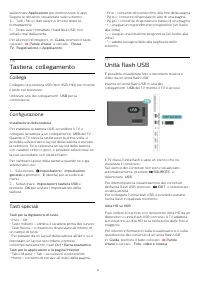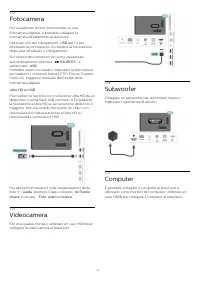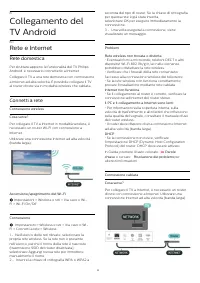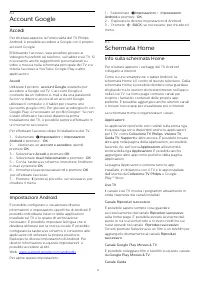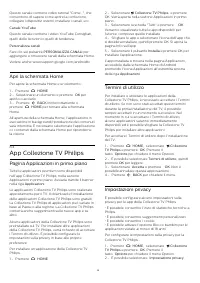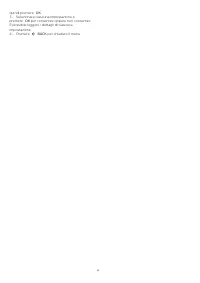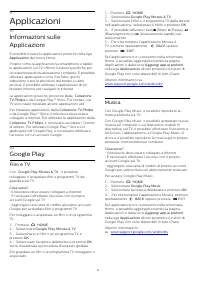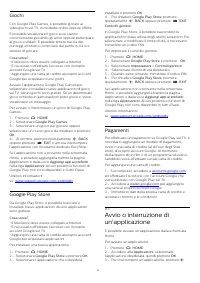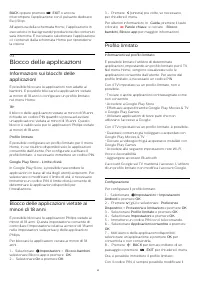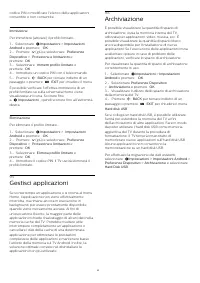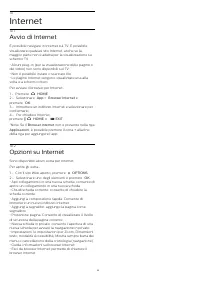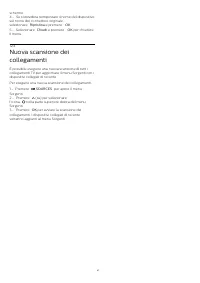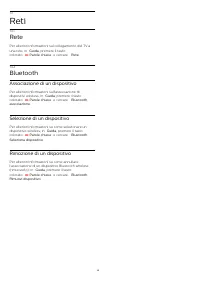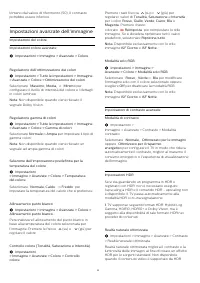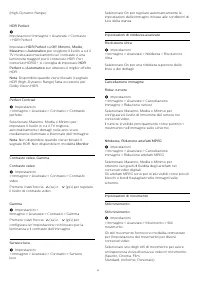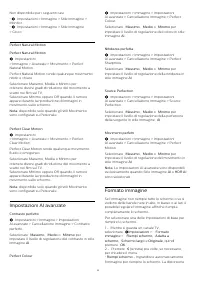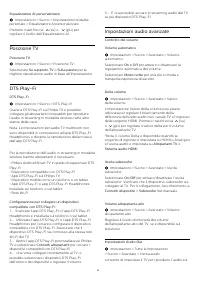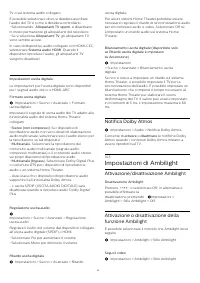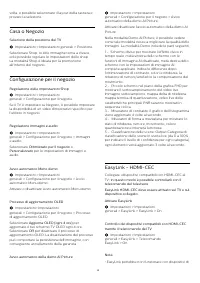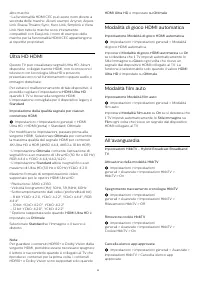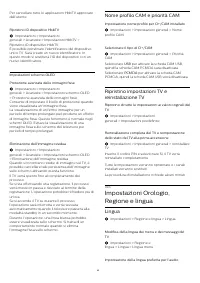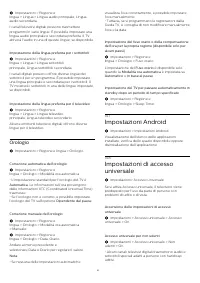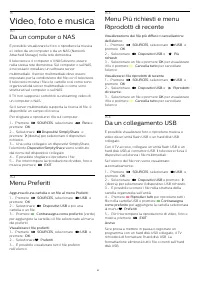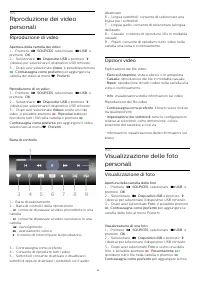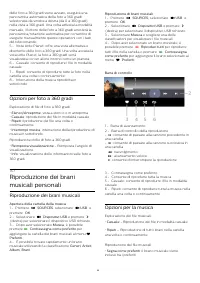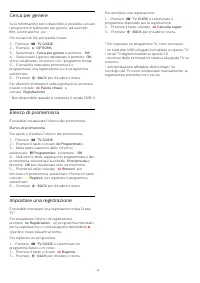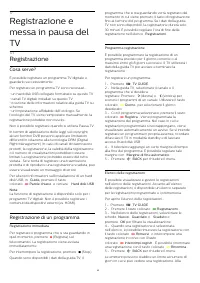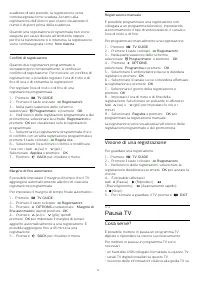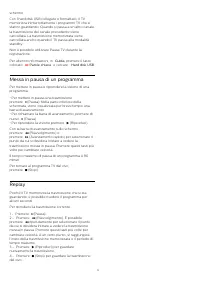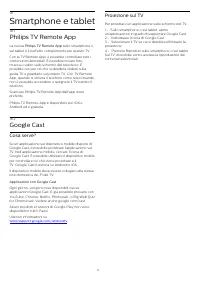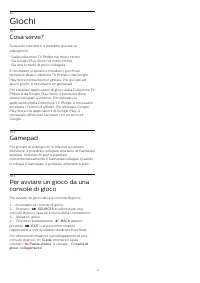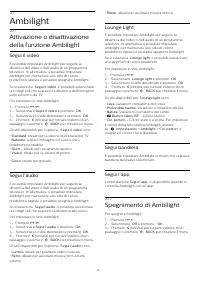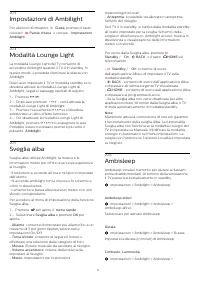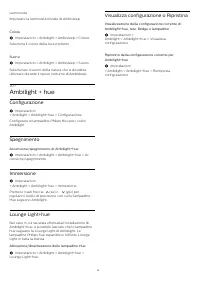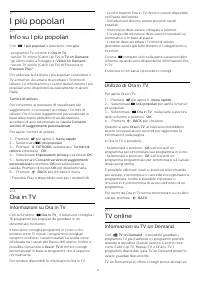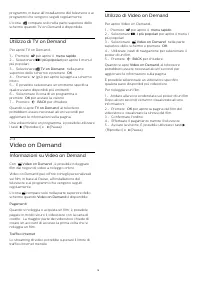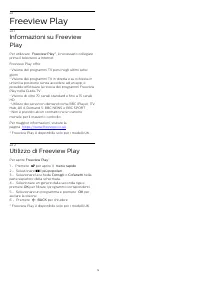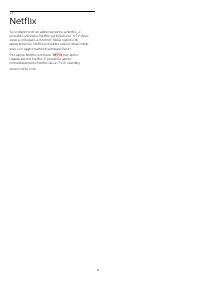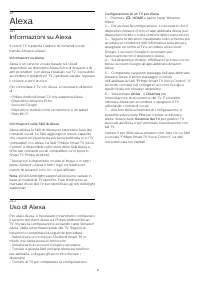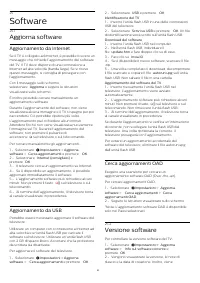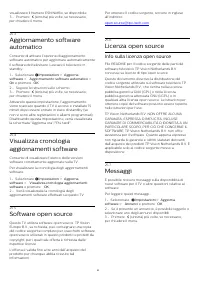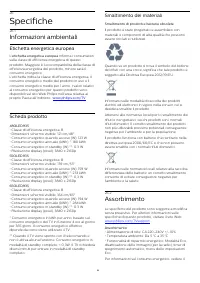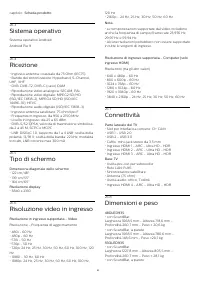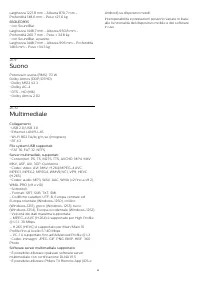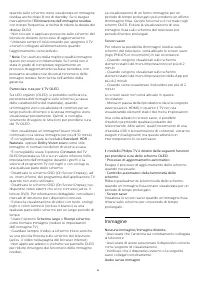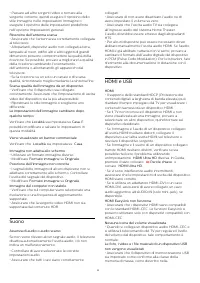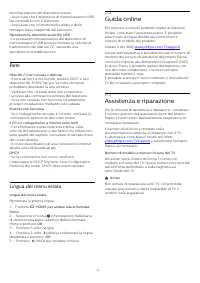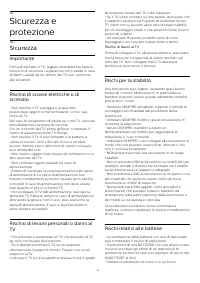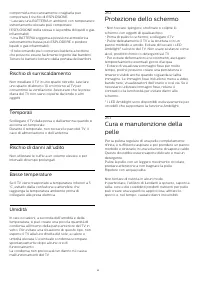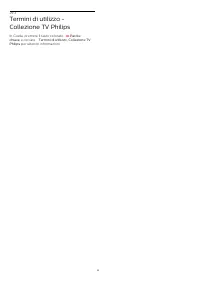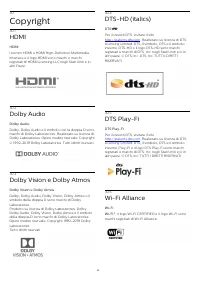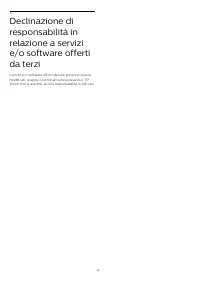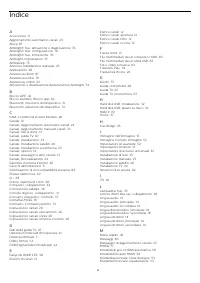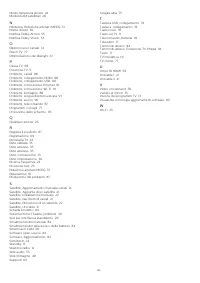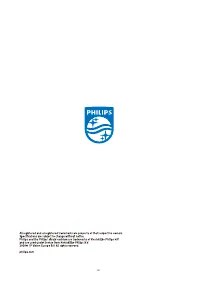Pagina 2 - Contenuti
Contenuti 1 Novità 4 1.1 Home page e canali 4 1.2 App e Collezione TV Philips 4 2 Configurazione 5 2.1 Istruzioni di sicurezza 5 2.2 Supporto TV e montaggio a parete 5 2.3 Suggerimenti sul posizionamento 5 2.4 Cavo di alimentazione 5 2.5 Cavo dell'antenna 6 2.6 Antenna parabolica 6 3 Telecomando 7 3...
Pagina 4 - Novità; Home page e canali
1 Novità 1.1 Home page e canali La nuova utilità di avvio per la home page Premere HOME sul telecomando per accedere alla nuova home page di Android. Da qui è possibiledecidere cosa guardare esplorando le attività diintrattenimento nell'app e nella Live TV. La homepage contiene canali per scoprire...
Pagina 5 - Configurazione; Istruzioni di sicurezza; Cavo di alimentazione
2 Configurazione 2.1 Istruzioni di sicurezza Leggere le istruzioni di sicurezza prima di utilizzare ilTV. Per leggere le istruzioni, in Guida , premere il tasto colorato Parole chiave e cercare Istruzioni di sicurezza . 2.2 Supporto TV e montaggio aparete Supporto TV Le istruzioni di montaggio del...
Pagina 6 - Antenna parabolica
Anche se il consumo energetico del TV nella modalitàstandby è molto ridotto, scollegare il cavo dialimentazione se il TV non viene utilizzato per unlungo periodo di tempo al fine di risparmiare energia. Per ulteriori informazioni sull'accensione o sullospegnimento del TV, in Guida , premere il tasto...
Pagina 7 - Telecomando; Panoramica dei tasti
3 Telecomando 3.1 Panoramica dei tasti Superiore 1 - Standby / On Consente di accendere il TV o di attivare la modalitàstandby. 2 - Microfono VOICE 3 - Consente di selezionare uno stile Ambilight. 4 - Collezione TV Philips Consente di avviare l'app Collezione TV Philips . 5 - Consente di apr...
Pagina 12 - Canali; Installazione dei canali; Ordinamento elenco canali
5 Canali 5.1 Installazione dei canali Per ulteriori informazioni, in Guida , premere il tasto colorato Parole chiave e cercare Canale, Installazione via antenna o Canale, Installazione . 5.2 Elenchi di canali Info sugli elenchi di canali Dopo l'installazione di un canale, tutti i canalivengono vis...
Pagina 13 - Visione dei canali
1 - Premere . 2 - Premere OK per aprire l'elenco dei canali corrente. 3 - Premere OPTIONS . 4 - Selezionare Seleziona elenco canali e premere OK . 5 - Selezionare Filtro canali via antenna o Filtro canali via cavo in base all'elenco che si vuole filtrare e premere OK . 6 - Nel menu Opzioni , sel...
Pagina 16 - Canali preferiti
indietro o chiudere la schermata piccola. Nota : • In modalità Immagine nell'immagine è possibileguardare solo un video, ad es. di un canale TV.L'audio verrà disattivato.• La finestra Immagine nell'immagine verrà chiusaquando viene avviata la riproduzione di un altrocontenuto video, poiché è possibi...
Pagina 17 - Televideo
Come rinominare un elenco dipreferiti Per rinominare un elenco Preferiti … 1 - Aprire l' elenco Preferiti che si desidera rinominare. 2 - Premere OPTIONS , selezionare Rinomina elenco preferiti e premere OK . 3 - Utilizzare la tastiera su schermo per eliminare il nome corrente e inserirne uno nuov...
Pagina 18 - TV interattiva
1 - Premere SOURCES , selezionare il dispositivo e premere OK . 2 - Durante la visione di un canale sul dispositivo, premere OPTIONS , selezionare Mostra i tasti del dispositivo e selezionare il tasto , quindi premere OK . 3 - Premere BACK per nascondere i tasti del dispositivo. 4 - Per chiu...
Pagina 20 - Installazione canale; Installazione satelliti
6 Installazione canale 6.1 Installazione satelliti Informazioni sull'installazione deisatelliti Fino a 4 satelliti È possibile installare fino a 4 satelliti (4 LNB) suquesto TV. Selezionare il numero esatto di satelliti chesi desidera installare all'inizio dell'installazione;questo consente di veloc...
Pagina 23 - Installazione dell'antenna
sul primo satellite. Controllare che l'indicatore dellapotenza del segnale del primo satellite sia sulloschermo. Con il primo satellite configurato con ilsegnale più forte, selezionare Ripeti ricerca pertrovare il secondo satellite.• Controllare che le impostazioni si trovino su Duesatelliti. La mod...
Pagina 26 - Copia elenco canali
6.3 Copia elenco canali Introduzione La copia dell'elenco canali è destinata ai rivenditori eagli utenti esperti. Copia elenco canali consente di copiare i canaliinstallati in un televisore su un altro televisore Philipsdella stessa gamma. Questa operazione consente dievitare l'estenuante ricerca de...
Pagina 28 - Connetti dispositivi; Collegamenti
7 Connetti dispositivi 7.1 Collegamenti Guida connettività Collegare sempre un dispositivo al TV tramite laconnessione che offre la migliore qualità possibile.Inoltre, per assicurare un buon trasferimento audio evideo, utilizzare cavi di buona qualità. Quando viene collegato un dispositivo, il TV ne...
Pagina 30 - Smartphone e tablet
7.3 Sistema Home Theatre (HTS) Collegamento con HDMI ARC Utilizzare un cavo HDMI per collegare un sistemaHome Theater (HTS) al televisore. È possibilecollegare un sistema Philips Soundbar o HTS con unlettore disco integrato. HDMI ARC Se il sistema Home Theater in uso dispone di uncollegamento HDMI A...
Pagina 31 - Cuffie
Associazione di un dispositivo Posizionare l'altoparlante wireless a una distanza di 5metri dal televisore. Per informazioni specifichesull'associazione e sul raggio di copertura wireless,consultare il manuale dell'utente. Accertarsi chel'impostazione Bluetooth sia attiva sul televisore. Una volta a...
Pagina 32 - Hard disk USB
7.9 Hard disk USB Cosa serve? Se si collega un hard disk USB, è possibile mettere inpausa o registrare trasmissioni TV (trasmissione DVB osimili). Spazio minimo su disco • Mettere in pausaPer mettere in pausa una trasmissione, è necessarioun hard disk compatibile USB 2.0 con uno spaziominimo su disc...
Pagina 33 - Tastiera, collegamento; Unità flash USB
selezionare Applicazioni per memorizzare le app. Seguire le istruzioni visualizzate sullo schermo. 4 - Tutti i file e i dati saranno rimossi dopo la formattazione. 5 - Dopo aver formattato l'hard disk USB, non estrarlo mai dalla porta. Per ulteriori informazioni, in Guida , premere il tasto colorato...
Pagina 34 - Fotocamera; Videocamera
7.12 Fotocamera Per visualizzare le foto memorizzate su unafotocamera digitale, è possibile collegare lafotocamera direttamente al televisore. Utilizzare uno dei collegamenti USB del TV per effettuare la connessione. Accendere la fotocameradopo aver effettuato il collegamento. Se l'elenco dei conten...
Pagina 35 - Rete e Internet
8 Collegamento delTV Android 8.1 Rete e Internet Rete domestica Per sfruttare appieno le funzionalità del TV PhilipsAndroid, è necessario connetterlo a Internet. Collegare il TV a una rete domestica con connessionea Internet ad alta velocità. È possibile collegare il TVal router di rete sia in modal...
Pagina 37 - Account Google; Schermata Home
8.2 Account Google Accedi Per sfruttare appieno le funzionalità del TV PhilipsAndroid, è possibile accedere a Google con il proprioaccount Google. Effettuando l'accesso, sarà possibile giocare aivideogiochi preferiti sul telefono, sul tablet e sul TV. Siriceveranno anche suggerimenti personalizzati ...
Pagina 38 - App Collezione TV Philips
Questo canale contiene video tutorial "Come...", checonsentono di sapere come aprire la confezione,collegare i dispositivi esterni, installare i canali, ecc. Canale YouTube Questo canale contiene i video YouTube Consigliati,quelli delle Iscrizioni o quelli di tendenza. Personalizza canali Fa...
Pagina 40 - Applicazioni; Google Play
9 Applicazioni 9.1 Informazioni sulleApplicazioni È possibile trovare le applicazioni preferite nella riga Applicazioni del menu Home. Proprio come le applicazioni su smartphone o tablet,le applicazioni sul TV offrono funzioni specifiche perun'esperienza di visualizzazione completa. È possibileutili...
Pagina 42 - Blocco delle applicazioni
BACK oppure premere EXIT o ancora interrompere l'applicazione con il pulsante dedicatoEsci/Stop. All'apertura della schermata Home, l'applicazione inesecuzione in background/riproduzione dei contenutisarà interrotta. È necessario selezionare l'applicazioneo i contenuti dalla schermata Home per rip...
Pagina 44 - Internet; Avvio di Internet
10 Internet 10.1 Avvio di Internet È possibile navigare in Internet sul TV. È possibilevisualizzare qualsiasi sito Internet, anche se lamaggior parte non è adatta per la visualizzazione suschermo TV. • Alcuni plug-in (per la visualizzazione delle pagine odei video) non sono disponibili sul TV.• Non ...
Pagina 46 - Sorgenti; Attivazione di un dispositivo
12 Sorgenti 12.1 Attivazione di un dispositivo Dall'elenco delle sorgenti, è possibile attivarequalsiasi dispositivo collegato. È possibile attivare unsintonizzatore per guardare la TV, aprire i contenuti diun'unità flash USB collegata o visualizzare leregistrazioni effettuate su un hard disk USB co...
Pagina 48 - Reti; Rete
13 Reti 13.1 Rete Per ulteriori informazioni sul collegamento del TV auna rete, in Guida , premere il tasto colorato Parole chiave e cercare Rete . 13.2 Bluetooth Associazione di un dispositivo Per ulteriori informazioni sull'associazione didispositivi wireless, in Guida , premere il tasto colorat...
Pagina 49 - Impostazioni; Immagine
14 Impostazioni 14.1 Immagine Impostazioni delle immagini Stile immagine Selezione di uno stile Menu rapido > Impostazioni frequenti > Immagine > Stile immagine. Per facilitare la regolazione delle immagini, èpossibile selezionare un'impostazione predefinita conStile immagine. • Al - Tutt...
Pagina 53 - Suono
dell'immagine è minima e i sottotitoli sono visibili. Nonadatta ai PC. In alcune immagini molto grandi lebande nere potrebbero essere ancora visibili. Ilformato del contenuto dell'immagine può cambiare.• Adatta a schermo - Ingrandisce automaticamente l'immagine fino a riempire lo schermo con la mini...
Pagina 55 - Impostazioni di Ambilight
TV o sul sistema audio collegato. È possibile selezionare dove si desidera ascoltarel'audio del TV e come si desidera controllarlo.• Selezionando Altoparlanti TV spenti , si disattivano in modo permanente gli altoparlanti del televisore.• Se si seleziona Altoparlanti TV , gli altoparlanti TV sono se...
Pagina 57 - Impostazioni generali
ISF, selezionare Impostazioni > Ambilight > Stile Ambilight > Segui i colori > Bianco caldo/ISF per utilizzare la sintonizzazione ISF per Ambilight. 14.4 Consumo energetico,controllo Impostazione livello del risparmio energetico Impostazioni > Impostazioni Eco > Risparmio ene...
Pagina 61 - Impostazioni Android
Impostazioni > Regione e lingua > Lingua > Lingua audio principale, Linguaaudio secondaria. I canali televisivi digitali possono trasmettereprogrammi in varie lingue. È possibile impostare unalingua audio principale e secondaria preferita. Il TVattiverà l'audio in una di queste lingue, se...
Pagina 62 - Impostazioni di blocco
• Se l'opzione è attiva, il TV passa automaticamenteall'audio e ai sottotitoli speciali, se disponibili. Accesso universale per non vedenti o ipovedenti Impostazioni > Accesso universale > Descrizione audio > Descrizione audio > On. I canali TV digitali possono trasmettere commentiaudi...
Pagina 67 - Guida TV; Dati della guida TV
16 Guida TV 16.1 Cosa serve? Con la guida TV è possibile visualizzare un elenco deiprogrammi TV attuali e nel palinsesto. A secondadella provenienza delle informazioni (dati) della guidaTV, sono visualizzati canali analogici e digitali o solodigitali. Non tutti i canali offrono informazioni sullagui...
Pagina 69 - Registrazione
17 Registrazione emessa in pausa delTV 17.1 Registrazione Cosa serve? È possibile registrare un programma TV digitale eguardarlo successivamente. Per registrare un programma TV sono necessari… • un hard disk USB collegato formattato su questo TV• canali TV digitali installati su questo TV• ricezione...
Pagina 70 - Pausa TV
scadenza di tale periodo, la registrazione verràcontrassegnata come scaduta. Accanto allaregistrazione dell'elenco può essere visualizzato ilnumero di giorni prima della scadenza. Quando una registrazione programmata non vieneeseguita per cause dovute all'emittente oppureperché la trasmissione si è ...
Pagina 72 - Google Cast
18 Smartphone e tablet 18.1 Philips TV Remote App La nuova Philips TV Remote App sullo smartphone o sul tablet è il perfetto complemento per questo TV. Con la TV Remote App, è possibile controllare tutti icontenuti multimediali. È possibile inviare foto,musica o video sullo schermo del televisore. È...
Pagina 73 - Giochi; Gamepad
19 Giochi 19.1 Cosa serve? Su questo televisore, è possibile giocare aivideogiochi… • Dalla collezione TV Philips nel menu Home• Da Google Play Store nel menu Home• Da una console di gioco collegata È necessario scaricare e installare i giochi sultelevisore dalla Collezione TV Philips o da GooglePla...
Pagina 74 - Ambilight; Spegnimento di Ambilight
20 Ambilight 20.1 Attivazione o disattivazionedella funzione Ambilight Segui il video È possibile impostare Ambilight per seguire ladinamica del video o dell'audio di un programmatelevisivo. In alternativa, è possibile impostareAmbilight per mantenere uno stile di colorepredefinito oppure è possibil...
Pagina 77 - I più popolari; Info su I più popolari; TV online
21 I più popolari 21.1 Info su I più popolari Con I più popolari il televisore consiglia… • programmi TV correnti in Ora in TV • servizi TV online (Catch Up TV) in TV on Demand • gli ultimi video a noleggio in Video on Demand • servizi TV online (Catch Up TV) di Freeview in Freeview Play* Per util...
Pagina 78 - Video on Demand
programmi, in base all'installazione del televisore e aiprogrammi che vengono seguiti regolarmente. L'icona compare solo nella parte superiore dello schermo quando TV on Demand è disponibile. Utilizzo di TV on Demand Per aprire TV on Demand… 1 - Premere per aprire il menu rapido . 2 - Selezionar...
Pagina 79 - Freeview Play; Utilizzo di Freeview Play
22 Freeview Play 22.1 Informazioni su FreeviewPlay Per utilizzare Freeview Play* , è necessario collegare prima il televisore a Internet. Freeview Play offre: • Visione dei programmi TV persi negli ultimi settegiorni• Visione dei programmi TV in diretta e su richiesta inun'unica posizione senza acce...
Pagina 80 - Netflix
23 Netflix Se si dispone di un abbonamento a Netflix, èpossibile utilizzare Netflix sul televisore. Il TV deveessere collegato a Internet. Nella regione diappartenenza, Netflix potrebbe essere disponibilesolo con aggiornamenti software futuri. Per aprire Netflix, premere per aprire l'applicazione ...
Pagina 81 - Alexa; Informazioni su Alexa
24 Alexa 24.1 Informazioni su Alexa Il vostro TV supporta l'utilizzo di comandi vocalitramite Amazon Alexa*. Informazioni su Alexa Alexa è un servizio vocale basato sul clouddisponibile sui dispositivi Alexa Echo di Amazon e dialtri produttori. Con Alexa installato sul TV, è possibileaccendere e spe...
Pagina 82 - Software; Aggiorna software; Versione software
25 Software 25.1 Aggiorna software Aggiornamento da Internet Se il TV è collegato ad Internet, è possibile ricevere unmessaggio che richiede l'aggiornamento del softwaredel TV. Il TV deve disporre di una connessione aInternet ad alta velocità (banda larga). Se si ricevequesto messaggio, si consiglia...
Pagina 83 - Messaggi
visualizzato il Numero ESN Netflix, se disponibile. 3 - Premere (sinistra) più volte, se necessario, per chiudere il menu. 25.3 Aggiornamento softwareautomatico Consente di attivare l'opzione di aggiornamentosoftware automatico per aggiornare automaticamenteil software del televisore. Lasciare il ...
Pagina 84 - Specifiche; Informazioni ambientali
26 Specifiche 26.1 Informazioni ambientali Etichetta energetica europea L' etichetta energetica europea informa i consumatori sulla classe di efficienza energetica di questoprodotto. Maggiore è l'ecocompatibilità della classe diefficienza energetica del prodotto, minore sarà ilconsumo energetico.L'e...
Pagina 87 - Guida e supporto; Registrazione del TV; Risoluzione dei problemi
27 Guida e supporto 27.1 Registrazione del TV Registrare il TV per approfittare di una serie divantaggi, come assistenza completa (inclusi idownload), accesso privilegiato a informazioni suprodotti nuovi, offerte e sconti esclusivi, possibilità divincere premi e, perfino, di partecipare a sondaggisp...
Pagina 91 - Guida online
documentazione del dispositivo stesso.• Assicurarsi che il dispositivo di memorizzazione USBsia compatibile con il televisore.• Assicurarsi che i formati dei file audio e delleimmagini siano supportati dal televisore. Riproduzione discontinua dei file USB • Le prestazioni di trasmissione del disposi...
Pagina 92 - Sicurezza
28 Sicurezza eprotezione 28.1 Sicurezza Importante Prima di utilizzare il TV, leggere attentamente tutte leistruzioni di sicurezza. La garanzia non è valida in casodi danni causati da un utilizzo del TV non conformealle istruzioni. Rischio di scosse elettriche o diincendio • Non esporre il TV a piog...
Pagina 93 - Protezione dello schermo
comprimerla meccanicamente o tagliarla puòcomportare il rischio di ESPLOSIONE.• Lasciare una BATTERIA in ambienti con temperatureestremamente elevate può comportarel'ESPLOSIONE della stessa o la perdita di liquidi o gasinfiammabili.• Una BATTERIA soggetta a pressione atmosfericaestremamente bassa pu...
Pagina 94 - Termini di utilizzo; Termini di utilizzo - Smart TV
29 Termini di utilizzo 29.1 Termini di utilizzo -Televisore 2020 © TP Vision Europe B.V. Tutti i diritti riservati. Questo prodotto è stato immesso sul mercato da TPVision Europe B.V. o da una delle relative societàaffiliate, denominate d'ora in poi come TP Vision, ilproduttore del prodotto. TP Visi...
Pagina 96 - Copyright; Dolby Vision e Dolby Atmos
30 Copyright 30.1 HDMI HDMI I termini HDMI e HDMI High-Definition MultimediaInterface e il logo HDMI sono marchi o marchiregistrati di HDMI Licensing LLC negli Stati Uniti e inaltri Paesi. 30.2 Dolby Audio Dolby Audio Dolby, Dolby Audio e il simbolo con la doppia D sonomarchi di Dolby Laboratories. ...
Pagina 97 - Altri marchi
30.7 Kensington Kensington (se applicabile) Kensington e MicroSaver sono marchi registrati diACCO World Corporation, la cui registrazione è stataaccettata negli Stati Uniti e richiesta in altri Paesi delmondo. 30.8 Altri marchi Tutti gli altri marchi registrati e non registrati sono diproprietà dei ...
Pagina 99 - Indice
Indice A Accensione 11 Aggiornamento automatico canali 23 Alexa 81 Ambilight+hue, attivazione o disattivazione 76 Ambilight+hue, configurazione 76 Ambilight+hue, immersione 76 Ambilight, Impostazioni 55 Ambisleep 75 Antenna, Installazione manuale 25 Applicazioni 40 Assistenza clienti 91 Assistenza o...